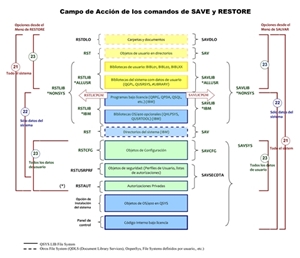Trabajar con Inventario de Valores del Sistema usando System i Navigator
- Detalles
- Escrito por Nora Salmún
Aprenda cómo trabajar con Valores del Sistema y recolectar un inventario de Valores del sistema mediante iseries Navigator en AS400
En la plataforma AS/400 – System i – IBM i, los valores del sistema son piezas importantes de información que determinan cómo debe comportarse el sistema cuando esté operativo.
La manera tradicional de trabajar con ellos en la línea de comandos desde “pantalla verde”, es a través del comando WRKSYSVAL (Work with System Values ), que desplegará una interfaz “tipo lista” con todos los valores del sistema de todas las categorías (es decir, valores que afecten al almacenamiento, relacionados con tiempo y hora, de auditoría y seguridad, que afecten al uso de los dispositivos, etc). Desde esta interfaz, los administradores pueden cambiar ciertos valores del sistema con el objetivo de definir el nuevo ambiente de trabajo, o simplemente visualizarlos.
Existe una manera alternativa para trabajar con Valores del Sistema y es por medio de la interfaz gráfica System i Navigator (iSeries Navigator), que ya se ha tratado en tips anteriores analizando distintas funcionalidades provistas.
En el presente tip abordaremos nuevamente esta herramienta gráfica, para en este caso, trabajar específicamente con un Inventario de Valores del Sistema definidos en el sistema System i para poder luego realizar distintas tareas con la información recolectada: comparar y actualizar valores en otros sistemas System i o exportarla a un archivo de PC para un análisis posterior.
Trabajar con valores del sistema usando System i Navigator
Para Trabajar con Valores del sistema desde System i Navigator (como alternativa al comando WRKSYSVAL utilizado en la línea de comandos), seguir los siguientes pasos:
- Abrir System i Navigator y conectarse al sistema con el cual se desea trabajar.
- Seleccionar Configuración y Servicios→Valores del Sistema, y se desplegarán los valores del sistema por categoría, de una manera sencilla de entender como se muestra en la siguiente pantalla:
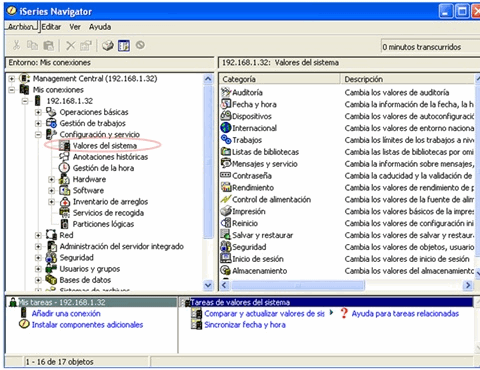
Luego, seleccionar cualquiera de las categorías que se desee analizar, las que desplegarán otras pantallas con los distintos valores del sistema, dependiendo de la categoría, que se podrán cambiar (si se cuenta con los permisos necesarios), como si se hiciera un CHGSYSVAL.
Recolectar un Inventario de Valores del Sistema
En la nota de tecnología “Cómo copiar perfiles de usuarios entre distintos sistemas utilizando Operations Navigator y Management Central” ya publicada, se describe la recolección de inventario de usuarios en distintos sistemas de punto final y el manejo del mismo desde un sistema central. Referirse a dicho tip para repasar los conceptos explicados allí relacionados con Management Central y Sistemas de punto final.
En el presente tip, se vuelve a utilizar la interfaz gráfica System i Navigator (también antes llamada iSeries Navigator u Operations Navigator ), para en este caso detallar cómo recolectar un inventario de valores del sistema sobre cualquier sistema de punto final o sobre un grupo de sistemas. El requisito es que dicho sistema modelo tenga instalado i5/OS V5R1 o superior.
Para llevar a cabo la recolección del inventario de valores del sistema, realizar los siguientes pasos:
1.
- Si se cuenta con un solo sistema: sobre la conexión, botón derecho del mouse sobre el sistema→ Inventario→ Recoger y en la pantalla “Recoger Inventario” marcar el checkbox “Valores del Sistema”.
- Si se cuenta con varios sistemas de punto final, desde Management Central seleccionar el o los sistemas sobre los cuales se recolectará el inventario de valores del sistema:
b. Para un grupo de sistemas: expandir Grupo de sistemas → Seleccionar el grupo
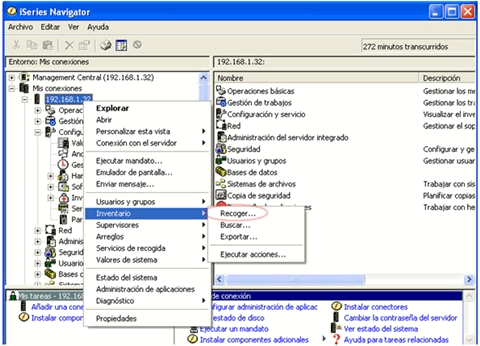
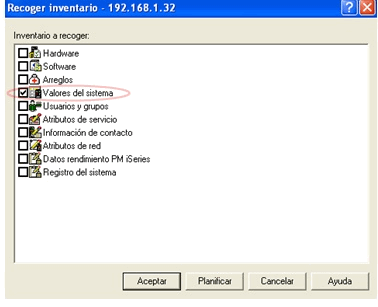
3. Tildar Valores del Sistema y luego presionar Aceptar. Se desplegará una pantalla indicando que se ha iniciado la tarea de “Recoger Inventario”. Una vez completada la recolección aparecerá la siguiente pantalla:
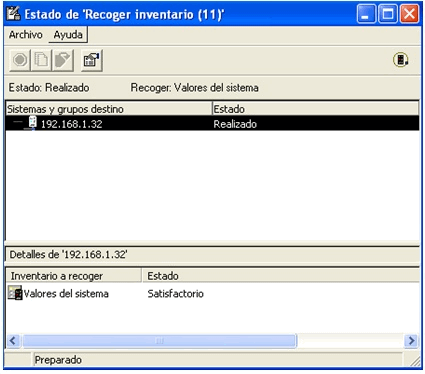
Al completar la recolección del inventario de Valores del Sistema, el mismo queda disponible para distintos usos. Por ejemplo, se pueden comparar los valores del sistema sobre un sistema modelo con aquellos seleccionados como sistemas destino. En este caso puede elegirse que se actualicen los valores del sistema sobre los sistemas destino para que concuerden con los del sistema modelo (es decir, el sistema sobre el cual se recolectó el inventario.)
Esto será detallado en el siguiente apartado.
Comparar y Actualizar Valores del Sistema
Una vez recolectado el inventario de valores del sistema, una de las acciones posteriores posibles es utilizar esa información sobre valores del sistema y compararla con la existente en otros sistemas de un grupo de sistemas, y realizar la actualización correspondiente.
Si se prefiere, se puede generar una lista que sólo muestre las diferencias en los valores del sistema entre el sistema modelo y el o los sistemas destino, y no realizar efectivamente los cambios en el o los sistemas destino.
Resumiendo, esta interesante funcionalidad ofrece la posibilidad de ver los valores del sistema de un sistema modelo y compararlos uno a uno con los valores de los múltiples sistemas destino seleccionados.
Para Comparar y Actualizar Valores del sistema, realizar seguir los pasos mostrados en la figura siguiente:
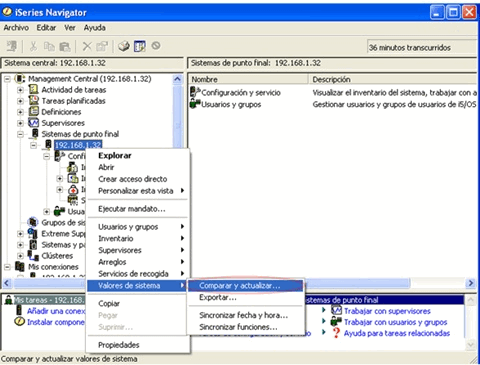
NOTA: Antes de realizar una comparación y eventual actualización de los valores del sistema de los sistemas involucrados, es conveniente asegurarse que se cuenta con la última versión del inventario de valores de sistemas recolectado. Esto es importante teniendo en cuenta que la comparación y actualización de valores del sistema está basado en esa información. Por lo tanto si no es la última, los resultados pueden no ser los esperados, pés estaría basado en información que no está actualizada.
Como se muestra en la figura siguiente, la pantalla “Comparar y actualizar valores del sistema” muestra la fecha y la hora de la última vez que se recogió un inventario de valores del sistema sobre los sistemas destino.
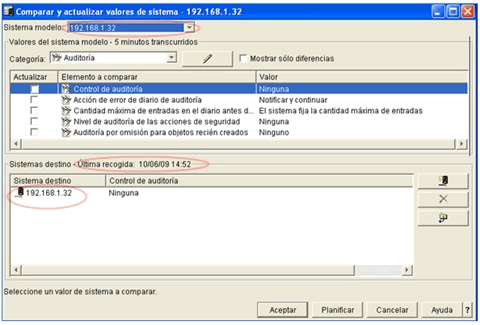
- Seleccionar el nombre del sistema modelo contra el cual se desea comparar los sistemas destino.
- Seleccionar las categorías y los valores que se desea incluir en la comparación. Para cada valor del sistema que se desea actualizar sobre el sistema destino, seleccionar el item en la columna Actualizar.
- Verificar que el o los sistemas destino estén seleccionados.
Luego de estos pasos, como parte final del proceso, se podrá observar que inmediatamente arranca la tarea de comparar y actualizar y finalmente se indicará la realización de esta actividad.
Exportar el Inventario de Valores del sistema a un archivo de PC
Cuando ya se cuenta con un Inventario de Valores de Sistema recolectado a la fecha corriente, además de comparar y actualizar los valores del sistema con otros sistemas destino como se detalló en el apartado anterior, existe la posibilidad de exportar el inventario a un archivo de PC. Esos archivos de PC van a ofrecer luego de ser exportados, una historia del inventario y permitirán trabajar con la información, por ejemplo desde una planilla Excel o desde cualquier otra aplicación.
Para exportar un inventario de valores del sistema:
- Botón derecho del mouse sobre un sistema de punto final o un grupo de sistemas.
- Seleccionar Valores del Sistema, y luego Exportar, como se muestra en la siguiente pantalla.

3. Finalmente, al seleccionar Exportar se presenta una ventana donde se debe determinar el nombre del archivo exportado y en qué carpeta ubicarlo. Además, se podrá especificar el tipo del archivo generado: formato Página formato Web ( .html), variables separado por comas (.csv) o si el formato del archivo es .txt.
- También es posible exportar el inventario recolectado desde la pantalla “Comparar y Actualizar valores del sistema”, a través del botón
 situado a la derecha de dicha pantalla.
situado a la derecha de dicha pantalla. - Exportar el inventario de valores del sistema constituye una buena herramienta de documentación.
Para tener en cuenta …
- Además de las funcionalidades presentadas en el presente tip (comparar y exportar los valores del sistema recogidos en el inventario), es posible Sincronizar la fecha y la hora de los sistemas y grupos seleccionados con la fecha y hora del sistema modelo.
- Se pueden manejar valores del sistema usando Tareas de iSeries Navigator en la Web. Esto permite trabajar con valores del sistema usando un Web Browser.
- Asegurarse de tener los últimos arreglos aplicados para System i Navigator para garantizar el buen funcionamiento de la herramienta mencionada.
Copyright 2009 - Teknoda S.A.
IMPORTANTE: “Notas técnicas de AS/400 - IBM i" se envía con frecuencia variable y sin cargo como servicio a nuestros clientes IBM i - AS/400. Contiene notas/tutoriales/artículos técnicos desarrollados en forma totalmente objetiva e independiente. NS iTech - Teknoda es una organización de servicios de tecnología informática y NO comercializa hardware, software ni otros productos. |